Avtor:
Charles Brown
Datum Ustvarjanja:
10 Februarjem 2021
Datum Posodobitve:
1 Julij. 2024
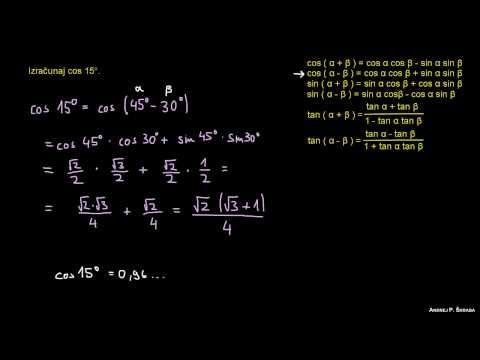
Vsebina
- Stopati
- 1. del od 3: Namestite Instagram
- 2. del od 3: Uporaba zavihkov v Instagramu
- Nasveti
- Opozorila
Instagram je aplikacija in platforma za družabna omrežja, kjer lahko delite fotografije. Instagram obstaja od leta 2010 in je zdaj na voljo v 25 jezikih. Instagram vam lahko pomaga ohranjati stike s prijatelji in družino na različnih stopnjah in področjih njihovega življenja. V tem članku vas wikiHow uči, kako naložite Instagram in ustvarite račun. Prav tako na kratko razložimo različne funkcije Instagrama in razpravljamo o tem, kako ustvarjanje in objavljanje fotografij in videoposnetkov v spletu prek Instagrama deluje.
Stopati
1. del od 3: Namestite Instagram
 Prenesite Instagram. Aplikacijo lahko prenesete tako, da v trgovini z aplikacijami v telefonu poiščete »Instagram« (na primer App Store v iOS-u ali Google Play Store v Androidu). Nato izberite rezultat iskanja in ga prenesite.
Prenesite Instagram. Aplikacijo lahko prenesete tako, da v trgovini z aplikacijami v telefonu poiščete »Instagram« (na primer App Store v iOS-u ali Google Play Store v Androidu). Nato izberite rezultat iskanja in ga prenesite.  Odprite Instagram. Če želite odpreti aplikacijo, tapnite ikono Instagram (videti je kot večbarvna kamera) na eni od domačih strani telefona.
Odprite Instagram. Če želite odpreti aplikacijo, tapnite ikono Instagram (videti je kot večbarvna kamera) na eni od domačih strani telefona.  Ustvarite račun tako, da tapnete Register na dnu zaslona. Nato vas bo Instagram pozval, da vnesete svoj e-poštni naslov in telefonsko številko (to ni obvezno, vendar priporočljivo) ter izberete uporabniško ime in geslo. Če želite, lahko pred nadaljevanjem naložite tudi sliko profila.
Ustvarite račun tako, da tapnete Register na dnu zaslona. Nato vas bo Instagram pozval, da vnesete svoj e-poštni naslov in telefonsko številko (to ni obvezno, vendar priporočljivo) ter izberete uporabniško ime in geslo. Če želite, lahko pred nadaljevanjem naložite tudi sliko profila. - Če želite, lahko v razdelek Vizitka dodate tudi nekaj informacij o sebi in po želji svoje ime in priimek ali osebno spletno mesto, če ga imate.
- Če že imate račun za Instagram, se lahko prijavite tudi tako, da tapnete Prijava na dnu strani za prijavo v Instagram in tam vnesete podatke o svojem računu.
 Izberite prijatelje, ki jih želite spremljati. Ko ustvarite račun, boste dobili možnost iskanja prijateljev s seznama stikov, prek računa Facebook ali Twitter ali z ročnim iskanjem. Za iskanje prijateljev prek Facebooka ali Twitterja morate najprej v Instagram vnesti podrobnosti svojih računov (svoj e-poštni naslov in ustrezna gesla).
Izberite prijatelje, ki jih želite spremljati. Ko ustvarite račun, boste dobili možnost iskanja prijateljev s seznama stikov, prek računa Facebook ali Twitter ali z ročnim iskanjem. Za iskanje prijateljev prek Facebooka ali Twitterja morate najprej v Instagram vnesti podrobnosti svojih računov (svoj e-poštni naslov in ustrezna gesla). - Lahko se tudi odločite za spremljanje uporabnikov Instagrama, ki so vam priporočljivi, tako da tapnete ali kliknete gumb »Sledite« poleg njihovega imena.
- Če sledite ljudem, si njihove publikacije lahko ogledate na svoji »domači strani«.
- Tudi ko ustvarite račun, lahko kadar koli še vedno dodate nove prijatelje v svoj račun.
 Ko ste pripravljeni, izberite Končano. To vas bo pripeljalo neposredno na domačo stran vašega računa Instagram, kjer boste videli, kaj objavljajo osebe, ki jih spremljate.
Ko ste pripravljeni, izberite Končano. To vas bo pripeljalo neposredno na domačo stran vašega računa Instagram, kjer boste videli, kaj objavljajo osebe, ki jih spremljate.
2. del od 3: Uporaba zavihkov v Instagramu
 Oglejte si zavihek doma. Domači zavihek je privzeti zavihek, kjer začnete - zavihek Domov prikazuje tudi objave oseb, ki jim sledite. Od tam lahko storite naslednje:
Oglejte si zavihek doma. Domači zavihek je privzeti zavihek, kjer začnete - zavihek Domov prikazuje tudi objave oseb, ki jim sledite. Od tam lahko storite naslednje: - Dotaknite se ikone + v zgornjem levem kotu zaslona, da posnamete in objavite zgodbo, ki je prav tako zgodba na Instagramu. Ta zgodba bo nato vidna vsem vašim spremljevalcem. To bo delovalo šele, ko boste Instagramu omogočili dostop do mikrofona in kamere.
- Za ogled mape »Prejeto« tapnite trikotno ikono v zgornjem desnem kotu zaslona. Tu si lahko ogledate zasebna sporočila, ki vam jih bodo poslali ljudje.
 Dotaknite se ikone povečevalnega stekla za ogled strani »Iskanje«. Povečevalno steklo najdete takoj na desni strani zavihka Domov na dnu zaslona. Od tam lahko iščete določene račune in ključne besede, tako da jih vnesete v "iskalno vrstico" na vrhu zaslona.
Dotaknite se ikone povečevalnega stekla za ogled strani »Iskanje«. Povečevalno steklo najdete takoj na desni strani zavihka Domov na dnu zaslona. Od tam lahko iščete določene račune in ključne besede, tako da jih vnesete v "iskalno vrstico" na vrhu zaslona. - Zgodbe so prikazane tudi na tej strani, neposredno pod iskalno vrstico.
 Oglejte si dejavnost v računu tako, da tapnete ikono srca. Dve ikoni je dlje od lupe. Vsa obvestila o tem, kaj se je zgodilo v aplikaciji, so prikazana tukaj (na primer všečki in komentarji na fotografijah, prošnje za prijateljstvo itd.).
Oglejte si dejavnost v računu tako, da tapnete ikono srca. Dve ikoni je dlje od lupe. Vsa obvestila o tem, kaj se je zgodilo v aplikaciji, so prikazana tukaj (na primer všečki in komentarji na fotografijah, prošnje za prijateljstvo itd.).  Pojdite v svoj profil, tako da tapnete ikono svojega računa. To je ikona v obliki figure v spodnjem desnem kotu. Od tam lahko storite naslednje:
Pojdite v svoj profil, tako da tapnete ikono svojega računa. To je ikona v obliki figure v spodnjem desnem kotu. Od tam lahko storite naslednje: - Tapnite ikono + v zgornjem levem kotu zaslona, da na seznam stikov dodate prijatelje iz Facebooka.
- Tapnite tri vodoravne črte (☰) v zgornjem desnem kotu in nato orodje ali ⋮ na dnu zaslona, da si ogledate različne možnosti Instagrama. Tu lahko prilagodite nastavitve računa in dodate prijatelje ali račune za družabna omrežja.
- Tapnite Spremeni profil na desni strani slike profila, da spremenite svoje ime in uporabniško ime, dodate osebni opis (življenjepis) in / ali spletno mesto ter uredite svoje osebne podatke (na primer telefonsko številko in e-poštni naslov).
 Vrnite se na zavihek doma, tako da tapnete ikono hiše. Hiško boste našli v spodnjem levem kotu zaslona. Če je ena ali več oseb, ki jih spremljate, objavila nekaj novega po zadnjem obisku te strani, se bodo njihove nove objave samodejno prikazale tukaj. STROKOVNI NASVET
Vrnite se na zavihek doma, tako da tapnete ikono hiše. Hiško boste našli v spodnjem levem kotu zaslona. Če je ena ali več oseb, ki jih spremljate, objavila nekaj novega po zadnjem obisku te strani, se bodo njihove nove objave samodejno prikazale tukaj. STROKOVNI NASVET  Odprite stran s kamero v Instagramu. To je simbol "+" v spodnjem središču zaslona. Od tam lahko naložite fotografije, ki so bile prej posnete s kamero telefona, ali pa jih posnamete neposredno.
Odprite stran s kamero v Instagramu. To je simbol "+" v spodnjem središču zaslona. Od tam lahko naložite fotografije, ki so bile prej posnete s kamero telefona, ali pa jih posnamete neposredno.  Oglejte si različne možnosti v fotoaparatu. Na dnu strani so trije načini, kako lahko nekaj naložite:
Oglejte si različne možnosti v fotoaparatu. Na dnu strani so trije načini, kako lahko nekaj naložite: - Knjižnica - S to možnostjo lahko naložite fotografijo, ki je že v vaši knjižnici.
- Fotografija - Fotografirate lahko s kamero, vgrajeno v aplikacijo. Preden lahko posnamete fotografijo, mora Instagram najprej odobriti dostop do vaše kamere.
- Video - Video lahko posnamete z vgrajeno kamero Instagram. Za to morate najprej dovoliti Instagram dostop do mikrofona.
 Izberite ali posnemite fotografijo. Če želite posneti fotografijo ali posneti video, kliknite krožni gumb v spodnjem središču zaslona.
Izberite ali posnemite fotografijo. Če želite posneti fotografijo ali posneti video, kliknite krožni gumb v spodnjem središču zaslona. - Če želite izbrati fotografijo, ki ste jo že posneli, tapnite Naprej v zgornjem desnem kotu zaslona.
 Izberite filter za svojo fotografijo. To lahko storite z možnostmi na dnu zaslona. Danes lahko v Instagramu izbirate med 11 različnimi filtri. Glavna naloga filtrov je narediti dolgočasne fotografije bolj zanimive. Lahko celo prenesete Instagram filtre. Filtri spremenijo barvno paleto in sestavo vaše fotografije. Na primer, filter z imenom »Moon« daje vaši fotografiji črno-beli opran barvni vzorec.
Izberite filter za svojo fotografijo. To lahko storite z možnostmi na dnu zaslona. Danes lahko v Instagramu izbirate med 11 različnimi filtri. Glavna naloga filtrov je narediti dolgočasne fotografije bolj zanimive. Lahko celo prenesete Instagram filtre. Filtri spremenijo barvno paleto in sestavo vaše fotografije. Na primer, filter z imenom »Moon« daje vaši fotografiji črno-beli opran barvni vzorec. - Prav tako lahko tapnete Uredi v spodnjem desnem kotu zaslona, da prilagodite vidike fotografije, kot so svetlost, kontrast in tekstura.
 Dotaknite se Naprej. Ta gumb najdete v zgornjem desnem kotu zaslona.
Dotaknite se Naprej. Ta gumb najdete v zgornjem desnem kotu zaslona.  Fotografiji dodajte tako imenovani napis. To storite v polju »Napišite napis« na vrhu zaslona.
Fotografiji dodajte tako imenovani napis. To storite v polju »Napišite napis« na vrhu zaslona. - Če želite svoji fotografiji dodati hashtagove, to storite tudi v tem polju.
 Oglejte si preostale možnosti za fotografijo. Preden objavite fotografijo, lahko storite naslednje:
Oglejte si preostale možnosti za fotografijo. Preden objavite fotografijo, lahko storite naslednje: - Dotaknite se Označi osebe, da na svoji fotografiji označite sledilce ali druge uporabnike Instagrama.
- Tapnite Dodaj lokacijo, da označite, kje je bila fotografija posneta. Če želite to narediti, morate Instagramu najprej dovoliti dostop do vaših lokacijskih podatkov.
- Svojo fotografijo objavite tudi na drugih platformah, kot so Facebook, Twitter, Tumblr ali Flickr, tako da ustrezen gumb na desni nastavite na "On". Če želite to narediti, morate najprej povezati svoj račun Instagram z ustreznim zunanjim računom.
 V zgornjem desnem kotu zaslona tapnite Skupna raba. Čestitamo, svojo prvo fotografijo ste uspešno objavili na Instagramu!
V zgornjem desnem kotu zaslona tapnite Skupna raba. Čestitamo, svojo prvo fotografijo ste uspešno objavili na Instagramu!
Nasveti
- Če želite pridobiti veliko privržencev, poskušajte narediti unikatne fotografije in poskusite najti uporabnike, ki vam lahko dajo tako imenovane krike.
- Instagram si lahko ogledate tudi v računalniku, vendar ne morete posodobiti računa ali naložiti fotografij prek računalnika. To je mogoče samo v aplikaciji.
Opozorila
- Ne delite fotografij, ki vsebujejo osebne podatke, še posebej, če še niste pravilno konfigurirali nastavitev zasebnosti. To zadeva vse z vašim domačim naslovom ali kontaktnimi podatki (na primer fotografija vašega novega vozniškega dovoljenja). Če želite objaviti fotografijo ali dokazilo o identiteti, poskrbite, da vaš naslov in številke dokazila o identiteti, številka vašega socialnega zavarovanja in drugi zaupni podatki niso vidni. Načeloma vaše ime ne bi smelo predstavljati težav, razen če na Instagramu ne uporabljate imena naslovnice. V tem primeru je bolje, da vaše ime postane nevidno, tako da ostanete anonimni.
- V trenutku, ko želite dodati informacije o tem, kje so bile posnete fotografije, vas bo Instagram pozval, da izberete med Omogoči ali Prepovedi dostop do informacij o tem, kje je vaš telefon ali računalnik.



